Совместная работа с Viva Goals
Microsoft Viva Goals позволяет совместно работать с коллегами при планировании целей и ключевых результатов. Существует несколько способов визуального отображения выравнивания Viva Goals, чтобы вы могли просматривать и отслеживать совместную работу, а также согласовывать OKR с командой и организацией.

В этой статье:
Просмотр OKR в Viva Goals
Существует три способа просмотра целей, ключевых результатов и инициатив в Viva Goals.
Представление списка
Представление по умолчанию в Viva Goals. Создание, проверка и отслеживание хода выполнения OKR и инициатив в течение одного или нескольких периодов времени в представлении списка.
Чтобы просмотреть цели вашей компании, выполните приведенные ниже действия.
-
Выберите свою компанию на панели навигации слева.
-
Щелкните значок стрелки расширения рядом с целью, ключевым результатом или инициативой, чтобы просмотреть вложенные цели.
-
Цели идентифицируются по целевому значку.
-
Ключевые результаты отображаются значком спидометра.
-
Инициативы идентифицируются значком календаря.
3. Продолжайте нажимать значок со стрелкой расширения, чтобы изучить различные области вашей организации.
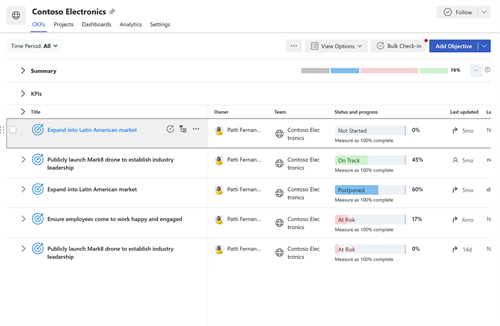
Быстрое представление
Быстрое представление — это панель, которая отображается в правой части страницы при выборе названия цели, ключевого результата или инициативы. В этом представлении представлен обзор хода выполнения, сведений, выравнивания, дочерних целей и действий для OKR или инициативы.
Чтобы просмотреть эти сведения, выберите любую цель, ключевой результат или инициативу, чтобы развернуть быстрое представление.
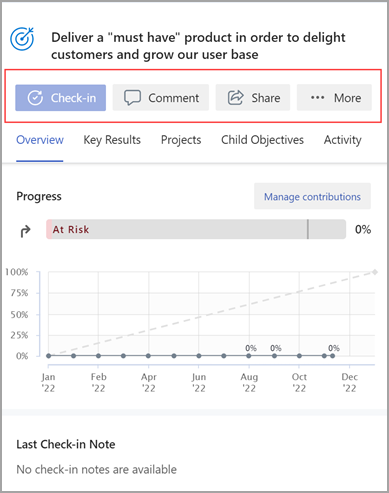
Представление диаграммы
В представлении диаграммы отображаются все OKR и инициативы в иерархической структуре, например организационной диаграмме.
Чтобы изменить представление OKR с представления списка на диаграмму, выполните следующие действия:
-
Выберите Просмотр параметров.
-
Выберите Вид в виде диаграммы.
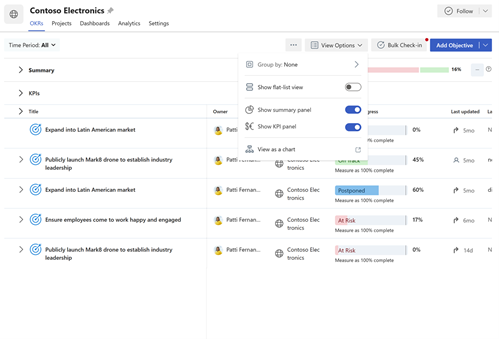
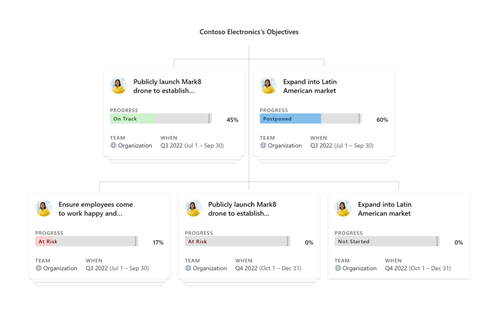
Согласование целей, ключевых результатов и инициатив
Сотрудничество с другими пользователями и командами является ключевым компонентом преимуществ OKR. Согласование целей на уровне команды и организации позволяет всем работать над достижением общей цели.
При создании новой цели:
-
Щелкните стрелку расширения рядом с полем Выравнивание и выберите Выровнять цель.
-
Выполните поиск целей, групп, владельцев или периодов времени на панели поиска или выберите один из предложенных периодов времени и сущностей.
-
Установите флажок рядом с нужным элементом.
-
Нажмите Сохранить.
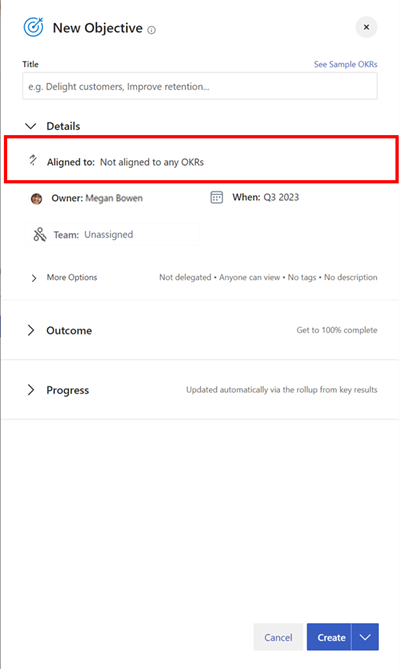
При редактировании существующей цели, ключевого результата или инициативы:
-
Выберите Дополнительные параметры > Изменить.
-
Выберите шеврон рядом с полем Выравнивание и выберите Выровнять цель.
-
Выполните поиск целей, групп, владельцев или периодов времени на панели поиска или выберите один из предложенных периодов времени и сущностей.
-
Установите флажок рядом с нужным элементом.
-
Нажмите Сохранить.
Совет: Вы можете сопоставить цель с несколькими целями, чтобы показать совместную работу между командами. Несколько выравниваний работают так же, как и одно выравнивание. Установите флажки рядом с элементами, с которыми вы хотите выровнять. Цели с несколькими выравниванием отличаются значком двойной стрелки.
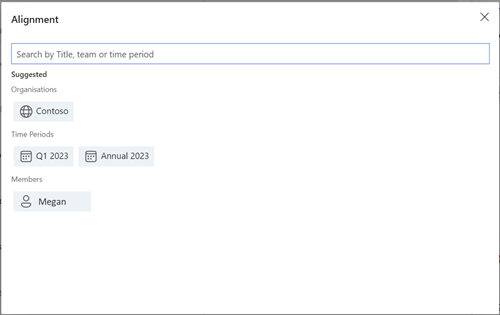
Выравнивание разрешений
Владельцы OKR могут задавать, выравнивать и изменять разрешения для OKR или Инициативы. Задавая разрешения на выравнивание для OKR, владельцы OKR могут избежать переключения OKR другими пользователями на их OKR, что в противном случае повлияет на ход выполнения OKR. Аналогичным образом владельцы OKR могут управлять просмотрами или редакторами okr или initiative.
В разделе "Управление разрешениями" для OKR или Инициативы доступны три варианта:
-
Любой пользователь в организации может просматривать и выравнивать:Это параметр по умолчанию, который позволяет любому пользователю в вашей организации просматривать и выравнивать okr. Владельцы OKR могут контролировать пользователей, которые могут редактировать okr или initiative.
-
Одинчеловек в организации может просматривать, выровнять могут только выбранные люди. Этот параметр позволит всем пользователям в вашей организации просматривать ваши OKR, но только те люди, которым вы предоставляете доступ, смогут выровняться с вашими OKR. Владельцы OKR могут контролировать пользователей, которые могут изменять и соответствовать этому OKR или инициативе.
-
Только выбранные люди могут просматривать и выравнивать: При выборе этого параметра только те пользователи, которым вы предоставляете доступ, смогут просматривать и (или) выравнивать ваши OKR. Владельцы OKR могут управлять пользователями, которые могут изменять, выравнивать и просматривать okr или initiative.
Примечание: По умолчанию каждый OKR будет виден всем пользователям в организации, и любой пользователь в организации может соответствовать им. Однако эту конфигурацию можно изменить и выбрать соответствующий параметр для любого OKR.
Добавление разрешений
-
Перейдите к конкретному OKR, для которого нужно задать разрешения на выравнивание.
-
Выберите Дополнительные параметры > Сведения.
-
Выберите Параметры разрешений и выберите соответствующий параметр в раскрывающемся списке.
Примечание: По умолчанию будет выбран параметр Любой пользователь может просматривать и выравнивать . При необходимости изменяйте.
-
Нажмите кнопку Сохранить, чтобы сохранить параметры.
Добавление разрешений с помощью Azure AD
Владельцы OKR также могут использовать Azure AD группы, которые являются частью клиента и (или) команд в Viva Goals, чтобы предоставить доступ к представлению, выравниванию и редактированию okr или initiative на основе выбранных параметров выше.
-
Перейдите к конкретному OKR, для которого нужно задать разрешения на выравнивание.
-
Выберите Дополнительные параметры > Сведения.
-
Выберите Параметры разрешений и выберите соответствующий параметр в раскрывающемся списке.
-
Выполните поиск Azure AD групп, входящих в клиент, и назначьте им разрешения.
-
Нажмите кнопку Сохранить, чтобы сохранить параметры.
Удаление разрешений
-
Перейдите к OKR, для которого требуется удалить разрешения на выравнивание.
-
Выберите Дополнительные параметры > Сведения.
-
Выберите Параметры разрешений и выберите соответствующий параметр.
-
Удалите пользователя, выбрав раскрывающийся список с именем пользователя и нажмите кнопку Удалить.
Примечание: По умолчанию следующие пользователи имеют разрешение на просмотр и согласование с OKR и не могут отменить доступ: владельцы и создатели OKR; и делегированных пользователей или лиц, ответственных за проверка
Общаться и учиться у экспертов и коллег
Присоединитесь к обсуждению и просмотрите последние события в сообществе Viva Goals.
Подробнее
Создание целей, ключевых результатов и инициатив в Viva Goals










